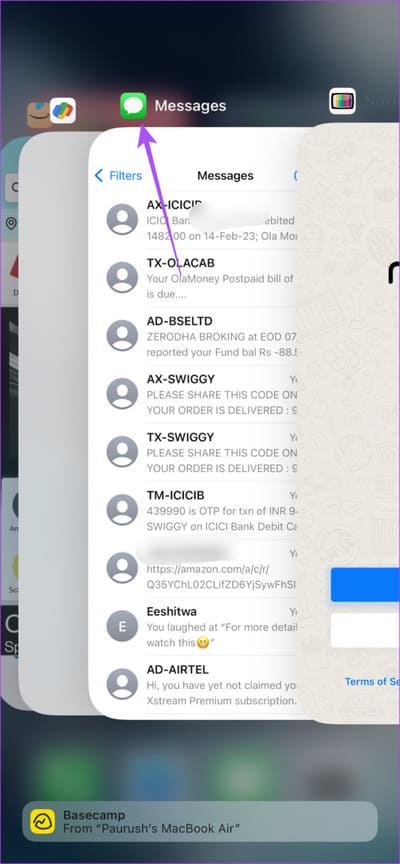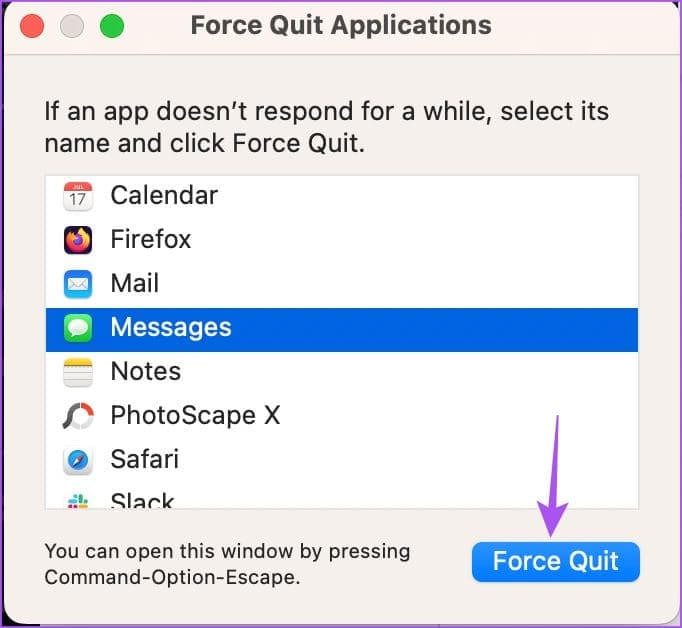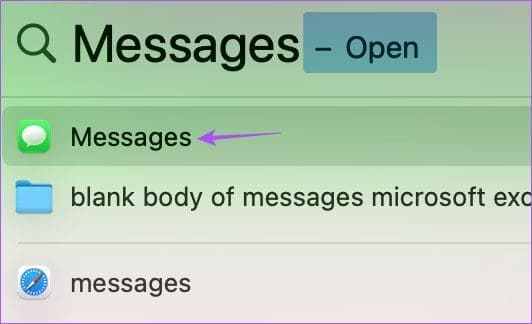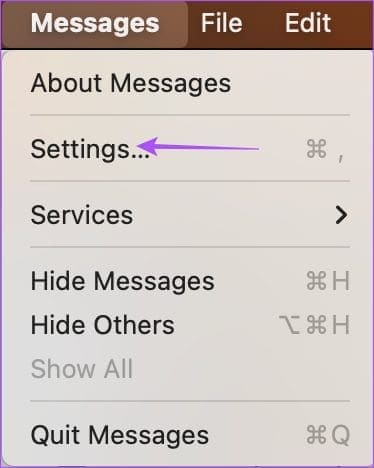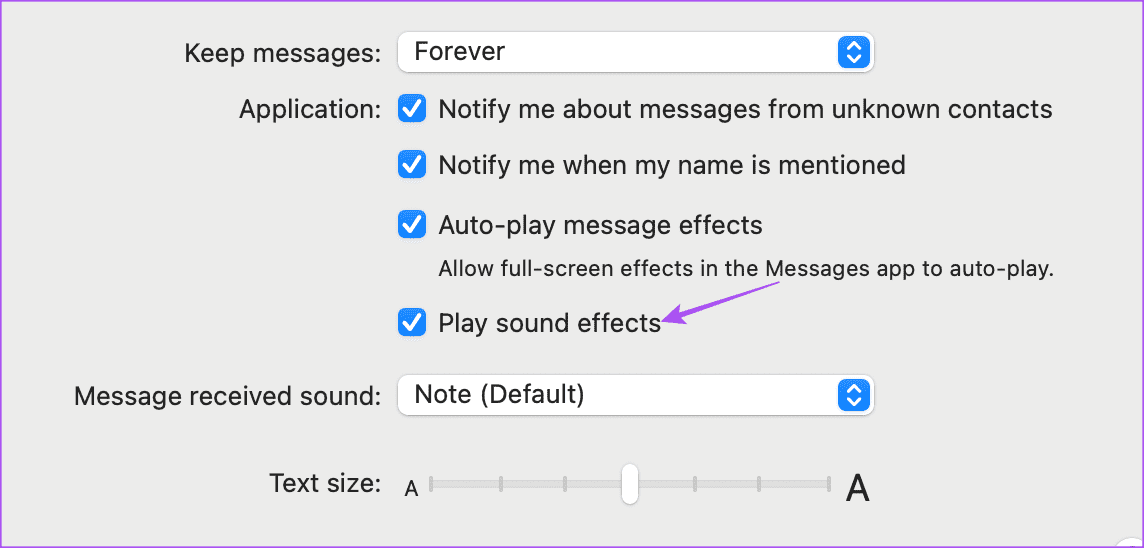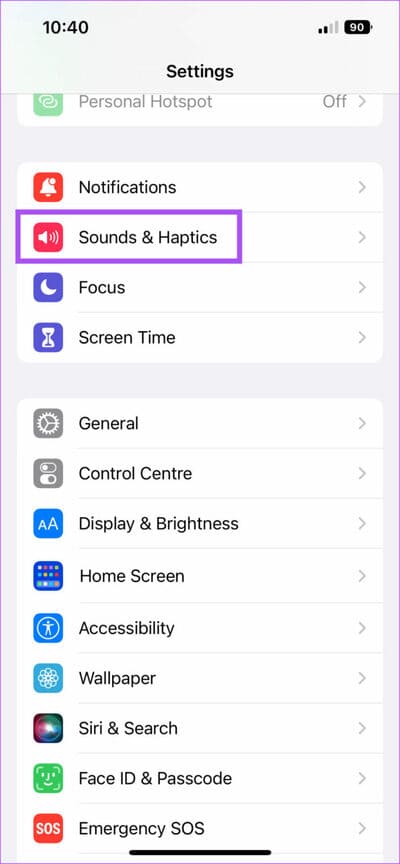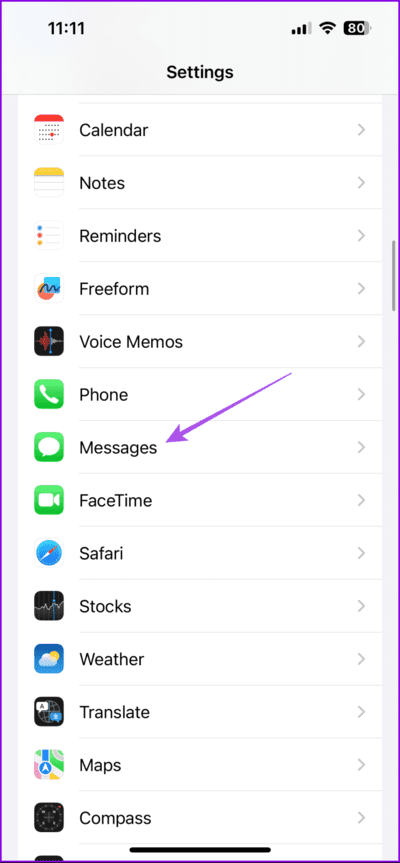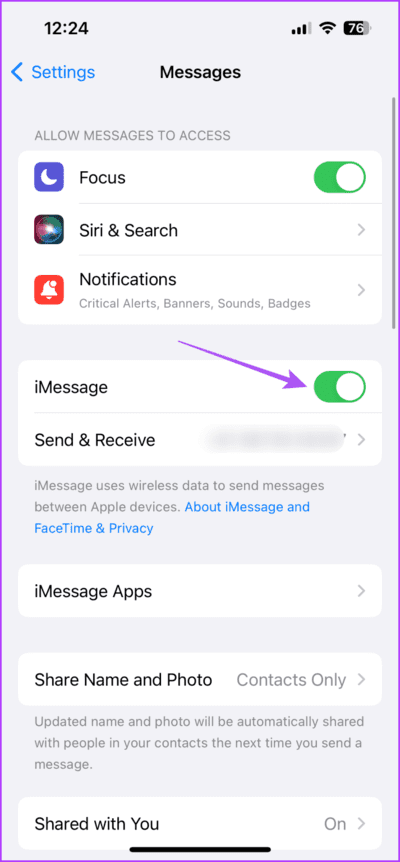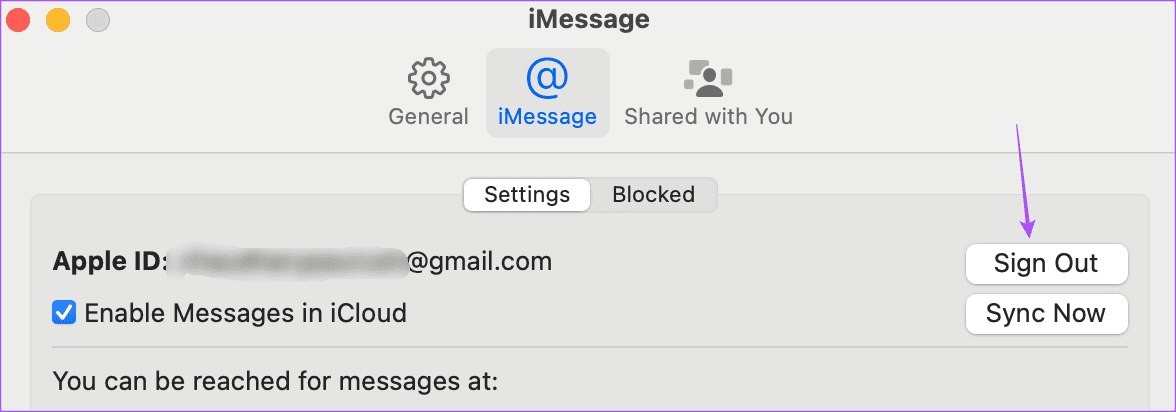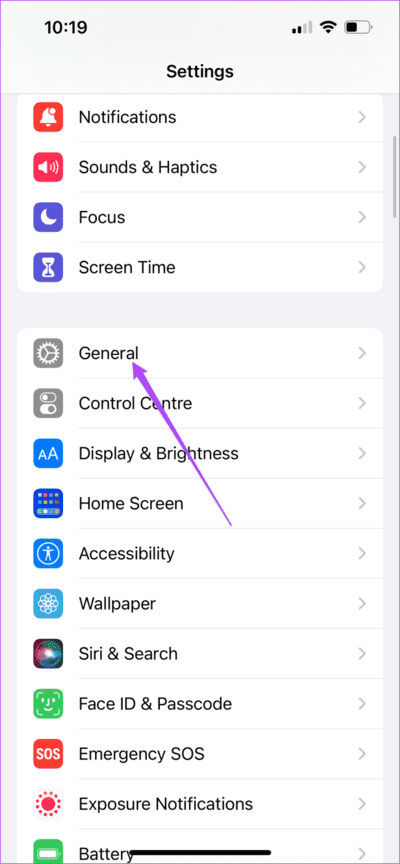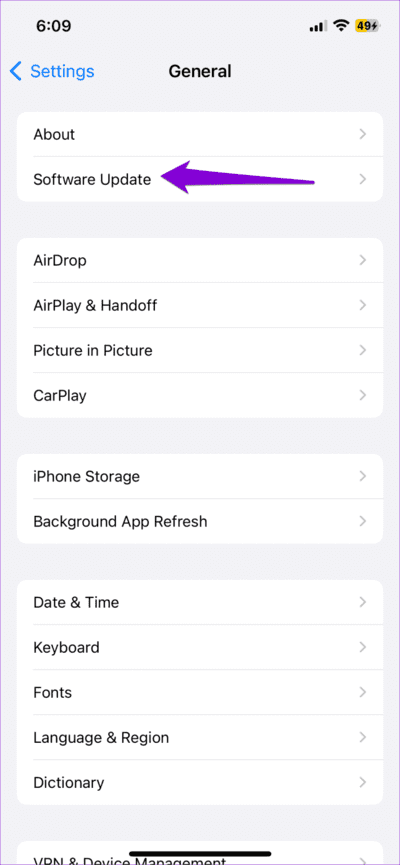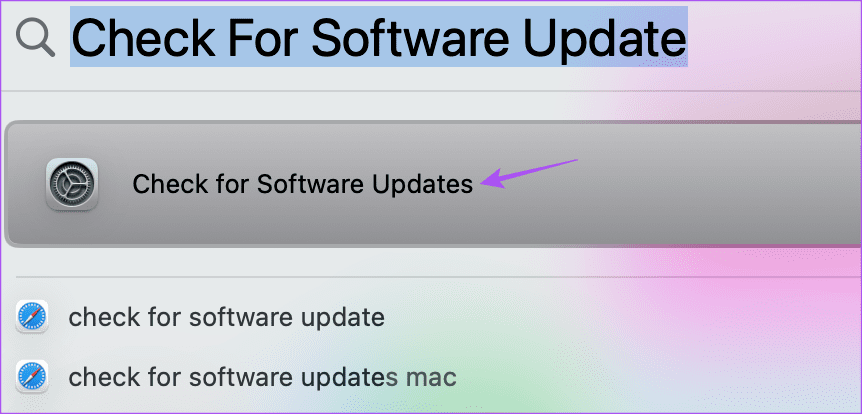Die 5 wichtigsten Korrekturen für nicht funktionierende iMessage-Soundeffekte
iMessage ist eine großartige Möglichkeit, mit Ihren Lieben in Kontakt zu bleiben. Mit den neuesten Software-Updates können Sie Ihre Kontakte über die Funktion überprüfen Überprüfen Sie den Verbindungsschlüssel. Wie andere Apps enthält iMessage auch In-App-Soundeffekte, um Sie über verschiedene Aktionen zu informieren. Es versteht sich von selbst, dass es ärgerlich sein kann, wenn die iMessage-Soundeffekte auf Ihrem iPhone nicht funktionieren.
Wenn Sie Probleme mit Soundeffekten in der Nachrichten-App haben, sind Sie nicht allein. Es gab Beschwerden von Benutzern, bei denen dieses Problem aufgetreten ist. Es gibt jedoch einige Lösungen, die zur Lösung des Problems beitragen können. In diesem Beitrag stellen wir einige dieser Lösungen vor, die für iPhone-, iPad- und Mac-Benutzer funktionieren.
1. Erzwingen Sie das Beenden und starten Sie die Nachrichten-App neu
Das mag sehr offensichtlich erscheinen. Obwohl ich auf meinem iPhone mit dem gleichen Problem konfrontiert war, war dies die erste Lösung, die mir geholfen hat. Dies gibt der Nachrichten-App einen Neuanfang.
auf iPhone und iPad
Schritt 1: Wischen Sie auf dem Startbildschirm nach oben und halten Sie den Finger gedrückt, um Hintergrund-App-Fenster anzuzeigen.
Schritt 2: Wischen Sie nach rechts, um ein Fenster anzusehen Nachrichtenanwendung Wischen Sie nach oben, um es zu entfernen.
Weiter zu Schritt 3: Bereit Führen Sie die App aus Um zu sehen, ob das Problem noch da ist.
auf dem Mac
Schritt 1: Klicken Sie oben rechts auf das Apple-Symbol und wählen Sie aus Beendigung erzwingen.
Schritt 2: Wählen Sie Nachrichten von Anwendungsliste und klicke Beendigung erzwingen.
Weiter zu Schritt 3: Bereit Nachrichten abspielen Und prüfen Sie, ob das Problem behoben ist.
2. Überprüfen Sie, ob Soundeffekte aktiviert sind (MAC).
Sie sollten überprüfen, ob Soundeffekte aktiviert sind, wenn iMessage immer noch keinen Ton ausgibt. Diese Schritte gelten nur für Mac-Benutzer.
Schritt 1: Klicke auf Befehl + Leertaste Öffnen Spotlight-Suche, Und geben Sie ein MITTEILUNGEN, dann drücken Rückkehr.
Schritt 2: tippen Sie auf MITTEILUNGEN in der oberen linken Ecke und wählen Sie die Einstellungen.
Weiter zu Schritt 3: Unter der Registerkarte JahrStellen Sie sicher, dass die Option aktiviert ist Soundeffekte abspielen.
Schritt 4: Schließen Sie das Fenster und prüfen Sie Das Problem lösen.
3. Stummmodus deaktivieren (auf iPhone und iPad)
Wenn der Textnachrichtenton oder -ton auf Ihrem iPhone oder iPad nicht funktioniert, müssen Sie den lautlosen Modus deaktivieren. Sie können den Stummmodus aktivieren, um Benachrichtigungstöne stummzuschalten. Es können aber auch Soundeffekte innerhalb der App ausgeschaltet werden.
Schritt 1: Öffne eine App die Einstellungen auf Ihrem iPhone oder iPad.
Schritt 2: Klicke auf Geräusche Und der Tastsinn. Verwenden Sie dann den Lautstärkeregler um die Lautstärke zu erhöhen.
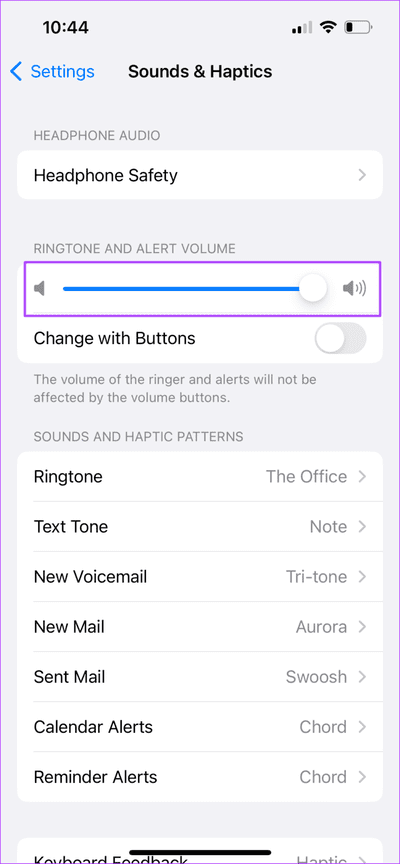
Weiter zu Schritt 3: nahe die Einstellungen und öffne eine App MITTEILUNGEN Um zu überprüfen, ob das Problem behoben ist.
Weitere Informationen finden Sie auch in unserem Beitrag Möglichkeiten zum Deaktivieren des lautlosen Modus auf dem iPhone oder iPad.
4. Aktivieren Sie IMESSAGE erneut
Wenn das Problem weiterhin besteht, empfehlen wir Ihnen, iMessage auf Ihrem Gerät erneut zu aktivieren. Dadurch werden alle Ihre Chats erneut heruntergeladen und die App auf die Standardeinstellungen zurückgesetzt.
auf iPhone und iPad
Schritt 1: Öffne eine App die Einstellungen Und drücke MITTEILUNGEN.
Schritt 2: Tippen Sie auf den Umschalter neben iMessage um den Dienst zu deaktivieren.
Weiter zu Schritt 3: Warten Sie eine Weile und stehen Sie auf Aktivieren Sie iMessage erneut.
Schritt 4: nah dran die Einstellungen Und öffnen Sie die Nachrichten-App, um zu prüfen, ob das Problem behoben ist.
auf dem Mac
Schritt 1: Klicke auf Befehl + Leertaste Öffnen Spotlight-Suche, Und geben Sie ein MITTEILUNGEN, dann drücken Rückkehr.
Schritt 2: tippen Sie auf MITTEILUNGEN in der oberen linken Ecke und wählen Sie Einstellungen.
Weiter zu Schritt 3: Wählen Sie die iMessage-App aus und tippen Sie auf Abmelden.
Schritt 4: Warten Sie eine Weile und stehen Sie dann auf Hier klicken für Details Zurück zu iMessage.
Schritt 5: Schließen Sie das Fenster und prüfen Sie Das Problem lösen.
5. Aktualisieren Sie die Nachrichten-App
Wenn keine der Lösungen funktioniert, ist die Aktualisierung der Nachrichten-App die letzte Option. Dadurch wird eine neuere Version dieser Anwendung installiert, die frei von Fehlern oder Störungen ist, die dieses Problem verursachen könnten.
auf iPhone und iPad
Schritt 1: Öffne eine App die Einstellungen Und drücke Jahr.
Schritt 2: Klicke auf Software aktualisieren Installieren Sie es, falls verfügbar.
Weiter zu Schritt 3: Einmal Installation abgeschlossen, Überprüfen Sie, ob das Problem behoben ist.
auf dem Mac
Schritt 1: Klicke auf Befehl + Leertaste Öffnen Spotlight-Suche, Und tippe Suchen Sie nach Software-Updates. Dann drücken Rückkehr.
Schritt 2: Wenn verfügbar aktualisieren, Tun Laden Sie es herunter und installieren Sie es.
Weiter zu Schritt 3: Öffnen Sie die Nachrichten-App und prüfen Sie, ob das Problem behoben ist Einmal installiert.
Soundcheck
Diese Lösungen helfen Ihnen, wenn iMessage-Soundeffekte auf Ihrem Apple-Gerät nicht funktionieren. Apropos Audio: Sie können Sprachnachrichten auch mit iMessage auf Ihrem iPhone senden. Einige Benutzer berichteten jedoch von Problemen mit geringer Lautstärke bei Sprachnachrichten. Wenn Sie mit dem gleichen Problem konfrontiert sind, lesen Sie unseren Beitrag zur Behebung iMessage-Audionachrichten, die mit geringer Lautstärke abgespielt werden.